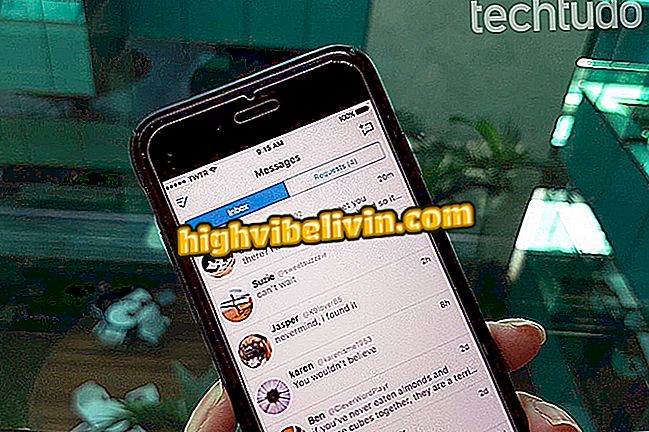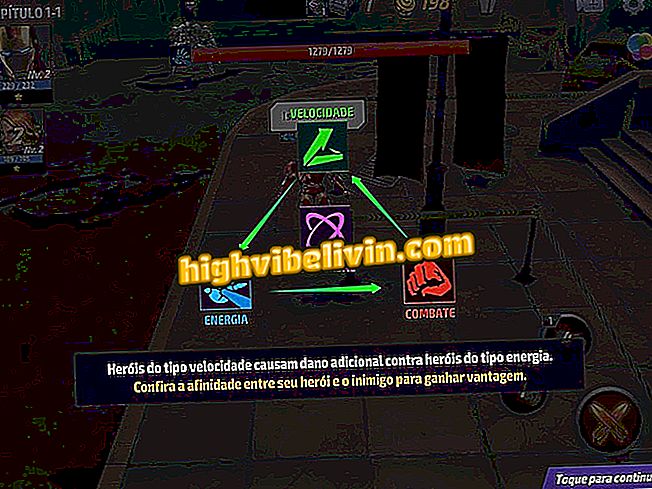Snapchat prasuje 2017 Retrospect; odkryj swoje najlepsze chwile
Snapchat udostępnił użytkownikom retrospekcję roku 2017. Podobnie jak Facebook, aplikacja do udostępniania filmów i zdjęć przedstawia podsumowanie najlepszych chwil - czy to te pokazywane znajomym, czy tylko zapisane w pamięci. Możesz edytować bilans roczny, udostępniać go w swoich artykułach, aby wszyscy mogli go zobaczyć lub zapisać w galerii obrazów, aby publikować w WhatsApp lub Instagram. Sprawdź, jak przeżyć i podzielić się wspomnieniami z roku w Snapchacie.
Best9 2017: jak zrobić retusz zdjęć na Instagramie

Zobacz, jak oglądać retrospekcję Snapchata
Jak oglądać retrospekcję
Krok 1. Otwórz Snapchat jak zwykle i uzyskaj dostęp do swoich wspomnień, klikając ikonę poniżej przycisku rejestracji zdjęć i wideo. Następnie uzyskasz dostęp do Retrospektywa. Dotknij podświetlonego obrazu, aby obejrzeć;

Uzyskaj dostęp do wspomnień Snapchata
Jak edytować retrospekcję
Krok 2. Po obejrzeniu kompilacji twoich momentów przez cały rok, niektóre opcje pojawią się na ikonie Retrospektywnej. Jeśli chcesz dokonać zmiany, kliknij "Edytuj historię";

Możesz edytować Retrospektywę Snapchata
Krok 3. Nie możesz zmienić kolejności pojawiania się obrazów, ale możesz usunąć te, których nie lubisz (w tym montowania z tekstem). Aby to zrobić, naciśnij "x" w miniaturze, a następnie "Usuń przystawkę". Obraz zostanie wyłączony tylko z tej opowieści, ale nie z Pamięci;

Możesz usunąć te obrazy, które nie odpowiadają Retrospektywnej Snapchat
Krok 4. Możesz także edytować zdjęcia i filmy retrospektywne. Aby to zrobić, dotknij tego, w którym chcesz dokonać zmian. Następnie przejdź do opcji za pomocą ikony z trzema kropkami u góry ekranu;

Aby edytować zdjęcie migawki lub wideo Snapchata, po prostu go dotknij
Krok 5. Wśród przedstawionych opcji są: "Export Snap", jeśli chcesz zapisać ten konkretny obraz w galerii lub udostępnić go w innej aplikacji; "Usuń przystawkę", jeśli chcesz usunąć ją z aplikacji; "Wyślij przystawkę", jeśli chcesz ponownie wysłać lub wysłać znajomym; i "Edytuj zatrzaski", jeśli chcesz uwzględnić dowolny efekt dostępny w aplikacji. W przypadku ostatniej opcji wprowadzone zmiany będą przechowywane w Retrospektywie. Po zakończeniu wszystkich wymaganych edycji kliknij Gotowe;
Zapisz w galerii
Krok 6. Dotknij opcji "Zapisz w Historii". Możesz ukryć historię, jeśli nie chcesz tego widzieć; edytuj go, jak nauczaliśmy powyżej, i zapisz w Snapchacie, klikając "Zapisz w wątkach". Możesz także wybrać opcję "Eksportuj historię", która umożliwia zapisanie jej w galerii obrazów urządzenia lub udostępnienie jej w innych aplikacjach;

Jeśli chcesz, zapisz retrospekcję w galerii obrazów
Krok 7. Wybierz, czy wyeksportować go jako historię, tj. Jako pojedynczy plik, czy jako przyciąganie, co oznacza, że każdy obraz jest zapisywany jako inny plik. Po wybraniu odpowiedniej opcji kliknij "Rolka z aparatu", aby zapisać w galerii urządzenia lub "Inne aplikacje", aby udostępnić je za pomocą innych programów, takich jak WhatsApp lub Instagram;

Możesz również udostępnić Retrospektywną wersję Snapchata przez WhatsApp lub Facebook, na przykład
Jak przesłać jako historię
Krok 8. Aby wysłać retrospekcję z popularnym przyciąganiem, kliknij opcję "Wyślij historię". Następnie dotknij ikony "Moja historia" i wybierz znajomych, którym chcesz się podzielić lub przejdź do "Mojej historii", aby wszyscy Twoi obserwatorzy mogli śledzić najlepsze chwile w 2017 roku. Ale pamiętaj: filmy i zdjęcia są dostępne indywidualnie po kolei, nie jako pojedynczy film.

Oczywiście możliwe jest również udostępnianie jako zwykły przystawkę
Tam! Teraz po prostu baw się dobrze wspominając zdjęcia i filmy z Snapchat najlepsze chwile w roku, który się kończy.
Blokowanie Snapchata? Zobacz, jak rozwiązać ten problem na forum

Jak wysłać zdjęcia z galerii przez Snapchata